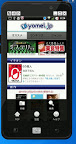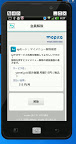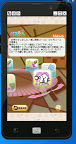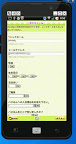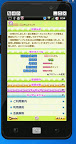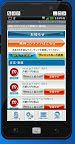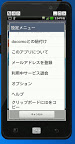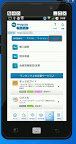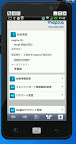「mopita(モピタ)マーケット」の登録解除、各アプリ(コンテンツ)の解約・退会方法、手順について、スクリーンショットを交えて、なるべくわかりやすくまとめました。

mopita(モピタ)マーケット
概要
- 「mopita(モピタ)」とは、ドコモ、au、ソフトバンクなどのAndroidスマートフォンで利用できるアプリ(コンテンツ)やそれを管理するサービスです。iPhoneでは利用できずAndroidでの利用となっているようです。スマホを契約するときに契約条件として「mopita(モピタ)」のコンテンツ登録を提示するケータイショップもあります。ショップでは、たとえば、有料コンテンツを10個、無料コンテンツを3個登録が条件、というように案内されています。
- 今回、au「MOTOROLA PHOTON ISW11M」、docomo「Optimus LTE L-01D」をMNPで契約する際、いくつかのアプリを登録しました。その解除方法、解約方法を以下に説明します。auでもドコモでもやり方は基本的に同じです。
- お問合せ | 株式会社エムティーアイへ電話をかけ、サービスの解約を行うこともできるようです。
用意するもの
- 「mopita(モピタ)」ID:「mopi.」で始まるアカウント
- 「mopita(モピタ)」パスワード:ケータイショップで初期設定されている場合あり
- spモードパスワード(ドコモの場合):数字4ケタ(初期設定は「0000」)
解約方法の概略
- 流れとしては、各サービス(各コンテンツ)の解約、「mopita(モピタ)マーケット」自体の解約という順番です。
- 各サービスは、大きく分けて、アプリで動作するもの、ブラウザで動作するもの、の2種類あります。
- アプリ版:最初にアプリを「mopitaマーケット」からダウンロード、インストールし、その後、そのアプリ上で解約手続きをする
- Music.jp、yomel.jp、バス時刻表&ナビ、パズるんなど
- ブラウザ版:「mopitaマーケット」からアプリ(サービス)へ行き、ブラウザ上で解約手続きを行う
- ことりっぷ、まっぷるガイドなど
- アプリ版:最初にアプリを「mopitaマーケット」からダウンロード、インストールし、その後、そのアプリ上で解約手続きをする
契約サービスの確認
- 最初に、自分で登録し料金を支払っているサービスを確認します。「mopita(モピタ)マーケット」を開き、「マイページ」をタップすると現在登録中のサービスが表示されます。
個別サービスの解約手順(有料コンテンツ/有料アプリ/有料サービス)
- アプリ版の解約:ここでは「yomel.jp」を例に行います。
- 「mopitaマーケット」を開き、「マイカウント」をタップ、「yomel.jp」の「サービスを開始」をタップ
- 「yomel.jp」アプリをダウンロードし、スマホ本体へインストールする。完了後、アプリを開く
- アプリが開いたら、本体のメニューボタンをタップし「設定」をタップ
- 「設定」画面が開くので、「会員解除」をタップ
- 「会員解除」画面が開くので、「登録解除する」をタップ
- 「mopita ID」とパスワードを入力
- mopita「解除確認画面」に遷移するので「解除」ボタンをタップ
- ドコモ:「spモード:マイメニュー解除確認」
- au:「auかんたん決済:サービス利用解除確認」
- spモードの場合、「マイメニュー解除内容確認」画面でspモードパスワードを入力し「解除する」をタップ
- 「解除手続き完了」画面が開くので、「次へ」をタップ
- 完了場面が開く
- ドコモ:「spモード:マイメニュー解除完了」
- au:「auかんたん決済:サービス利用解除完了」
- 「OK」ボタンをタップし、「登録解除が完了しました」と表示されて解約が完了
- インストールしたアプリをスマートフォンから削除
- ブラウザ版の解約:ここでは「ことりっぷ」を例に行います。
- 「mopitaマーケット」を開き、「マイカウント」をタップ、「ことりっぷ」の「サービスを開始」をタップ。ブラウザが自動的に開く
- 「ことりっぷ」が開いたら、「ユーザーサポート」をタップ
- 「会員解除」をタップ
- 「会員解除」画面の一番下にある「会員解除」ボタンをタップ
- mopita「解除確認画面」が開くので「解除」ボタンをタップ
- ドコモ:「spモード:マイメニュー解除確認」
- au:「auかんたん決済:サービス利用解除確認」
- spモードの場合、「マイメニュー解除内容確認」画面でspモードパスワードを入力し「解除する」をタップ
- 「解除手続き完了」画面が開くので、「次へ」をタップ
- 完了場面が開く
- ドコモ:「spモード:マイメニュー解除完了」
- au:「auかんたん決済:サービス利用解除完了」
- 「OK」ボタンをタップし、「登録解除が完了しました」と表示されて解約が完了

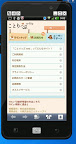
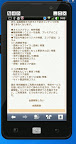

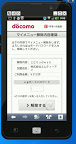
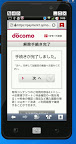
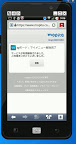
その他、個別にくせのあるアプリやサービスの解約方法を解説します。
- 「パズるん」の解約方法:基本的にはアプリ版の解約と同じで、アプリをダウンロード・インストールする必要があります。アプリから解約画面に辿り着くまでが少々面倒です。
- まず、アプリを開き、「スタート」をタップ、「マイページ」をタップし設定を行う
- 「引継ぎデータ」の処理が行われるが、過去に利用したことがない場合は続いて「ユーザ情報」に遷移する
- 「プロフィール」画面で「ニックネーム」を全角で入力し登録を行う
- 画面では入力していますがメールアドレスは必須ではないようです
- 「マイページ」の設定が完了すると「ユーザーメニュー」の中に「会員解除」が現れるのでタップ
- 「会員解除」画面では「退会理由」を聞かれるが、未入力で可。「アンケートに答えて退会する」をタップ
- 「退会アンケートありがとうございました」と表示されるので「次へ進む」をタップ
- mopita「解除確認画面」が開くので、以下、アプリ版の解約手順と同様
- Music.jpの解除方法:こちらもアプリ版の基本的な解除方法と同じように行います。
- アプリ起動後、「STORE」タブをタップ
- ページ下部の「会員解除」をタップ
- 「会員解除」画面で、「ご利用中のコース」を確認、そのコースを解除選びをタップ
- 「退会アンケート」は未記入可能で、「送信」をタップ
- 「会員解除」ボタンをタップ
- mopita「解除確認画面」が開くので、以下、アプリ版の解約手順と同様
- バス時刻表&ナビの解約方法:退会画面に辿り着ければ後は簡単です。
- アプリを起動後、「アプリ情報」をタップし「退会」をタップ
- ログインしていない場合は「会員登録」をタップし「mopita ID」でログイン
- キティデコ@サンリオ★DXの解約方法:ブラウザ版のやり方で進めることで解除できますがちょっとわかりづらいかもしれません。
- 「mopitaマーケット」を開き「マイカウント」をタップ、「キティデコ@サンリオ★DX」の「サービスを開始」をタップ
- 「キティデコ」ではなく「デコとも★DX」のトップページが開く
- 「ユーザーサポート」をタップすると3つの解除項目が表示される。3番目をタップ
- [docomo専用]マイメニュー解除(315円)
- [docomo専用]マイメニュー解除(210円)
- [キティデコ@サンリオ★DX]会員解除はコチラ
- 「キティデコ@サンリオ★DX」が開くので、「ユーザーサポート」をタップし「会員解約」を選択
- ドコモ「spモード:マイメニュー解除確認」画面で「解除」をタップし完了
無料サービスの解約方法(無料コンテンツ/無料アプリ)
ほとんどの場合、無料サービスも有料サービスと同様です。上記アプリ版やブラウザ版のように一度会員登録をすることで解約や退会できます。また、後述する「Shopアプリ」からも削除できます。mopita自体を解約したい場合はその前に無料サービスの解約を行う必要があります。
- 「entag!」の解約方法:基本的にはブラウザ版のやり方と同様。
- トップページから「プロフィール登録」。ニックネームなど必須項目を入力することでMyページ作成される
- トップページへ戻る。「退会」をタップ
- 退会画面で「退会する」をタップ
- mopita「サービス利用解除確認画面」でmopitaパスワードを入力し「解除」をタップ
- サービス利用解除画面が表示されて完了
- 「music.jp stream フリーメンバー月額0円」の解約方法:
- アプリをダウンロードし起動する
- 会員登録を行う
- 登録後、メニューボタンから「設定」をタップ、「コース変更・解除」をタップする
- 「コース解除」を選択
- 登録中のコースには青色の文字で「登録中」と表示されているのでそれをタップ
- mopita「サービス利用解除確認画面」に移動。以下は他の方法と共通
- 「ListenMusic(無料)」の解約方法:アプリ版ですがアプリからは退会できません。「Shopアプリ」という「mopitaマーケット」に似たアイコンのアプリから行います。
- 「Shopアプリ」を起動
- 画面下の「設定」をタップ
- 「利用中のサービス退会」をタップ
- mopita「サービス利用解除確認画面」に移動。以下は他の方法と共通
mopita(モピタ)自体の解約
- すべてのアプリおよびサービス解約した上で「mopita(モピタ)」自体を解約します。なお、「mopita(モピタ)」自体の登録は残しておいてもそれ自体で料金はかかりません。
- 「mopitaマーケット」を開き、「マイページ」をタップ。「利用登録中のサービスがありません」と表示されていることを確認する
- 「会員情報」をタップ、「会員情報確認/変更」をタップ。ブラウザに遷移する
- ブラウザで開かれた「会員情報」ページの一番下にある「mopitaアカウント削除」をタップ
- 「mopitaアカウント削除」画面が開くので、パスワードを入力し「アカウントを削除する」をタップ
- アカウントの削除が完了
- 「mopitaマーケット」アプリをスマートフォンから削除すればすべて完了です
mopita ヘルプ
Q.「mopita」のアカウントを削除しようとしたら「利用しているサービスの解除を行ってください」と表示されます
A. mopitaで利用登録しているサービスを全て解除しないと、mopitaのアカウント削除が出来ません。提携するサービスのページにアクセスして利用登録を解除をしてください。